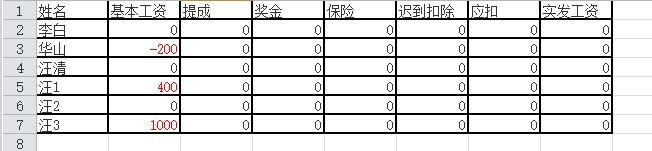1、准备的测试数据如下图所示,分别放在sheet1和sheet2中。
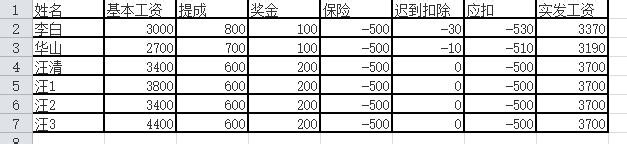
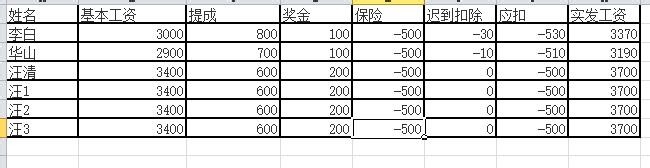
2、选中Sheet1中数据内容,右键|复制
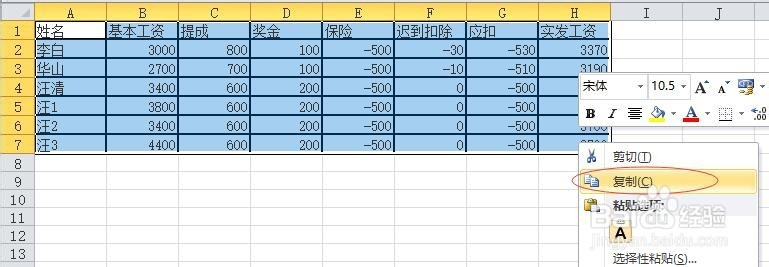
3、再进入Sheet2中,右键|选择性粘贴|选择性粘贴
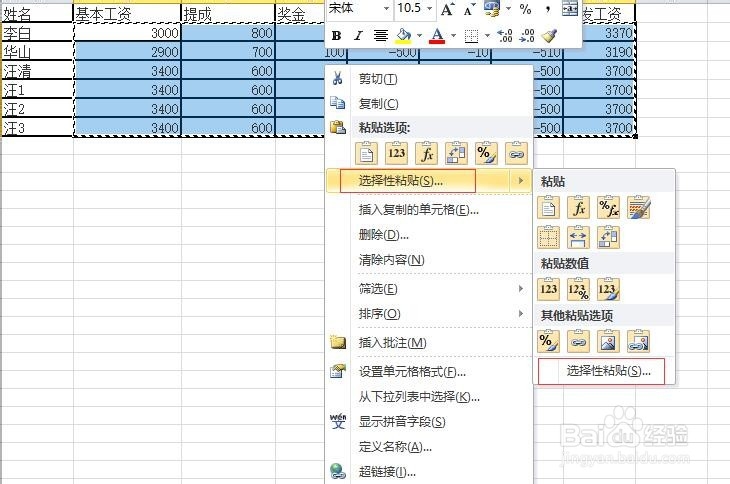
4、在弹出的选择性粘贴窗口中,选择运算下面的减,再点确定。
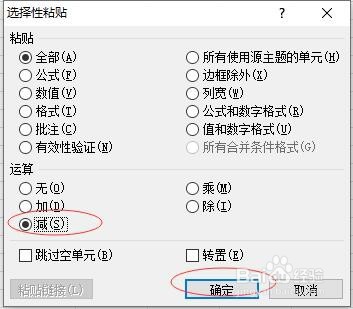
5、两个表格数据相减,相同数据相减得0,不同数据相减会不是0。
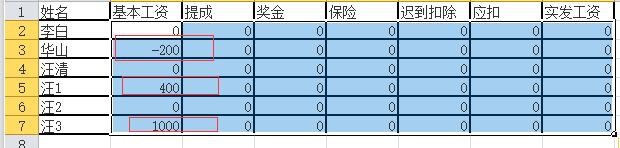
6、将不为0的单元格标成红色,就更加明显了。
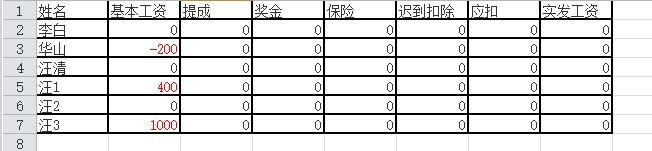
时间:2024-10-14 03:11:06
1、准备的测试数据如下图所示,分别放在sheet1和sheet2中。
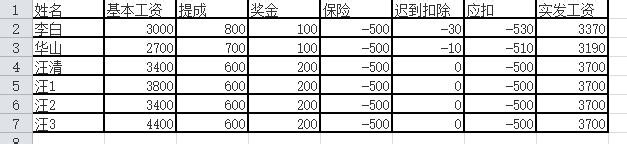
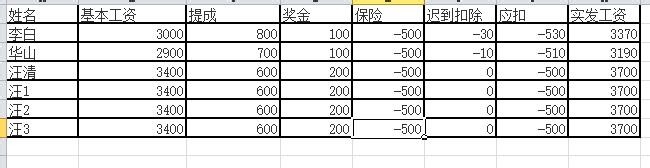
2、选中Sheet1中数据内容,右键|复制
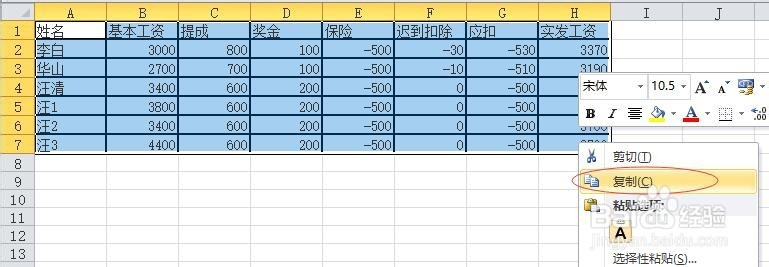
3、再进入Sheet2中,右键|选择性粘贴|选择性粘贴
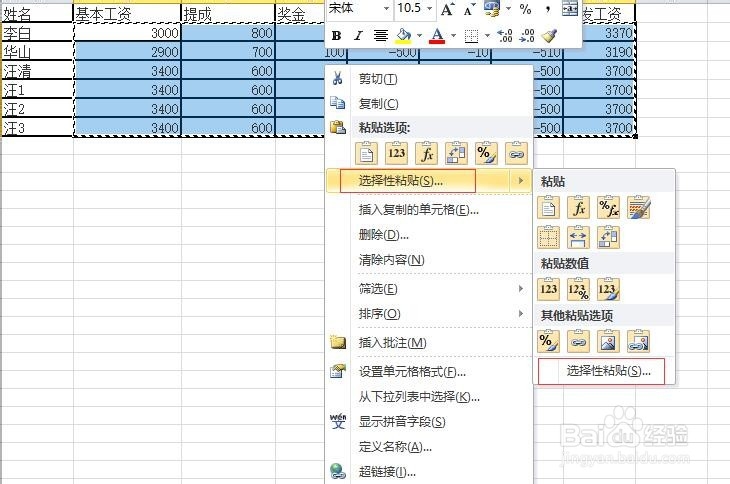
4、在弹出的选择性粘贴窗口中,选择运算下面的减,再点确定。
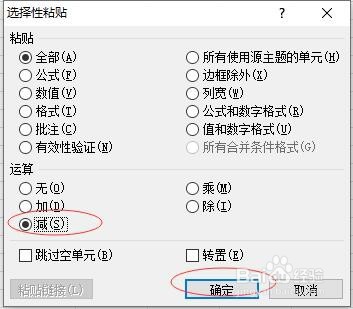
5、两个表格数据相减,相同数据相减得0,不同数据相减会不是0。
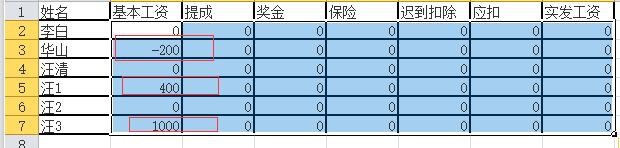
6、将不为0的单元格标成红色,就更加明显了。